Effektive Methoden zur Behebung von App-Löschung auf dem iPhone
Zusammenfassung: Der folgende Text hilft Benutzern, die App auf dem iPhone zu beheben, die nicht gelöscht werden kann, und verlorene Dateien mit Hilfe von wiederherzustellen Bitwar iPhone Datenwiederherstellung!
Inhaltsverzeichnis
Einführung iPhone App kann nicht gelöscht werden
Nach dem Update auf das neueste iOS berichten viele iPhone-Benutzer, dass sie das App-Problem haben, bei dem sie die iPhone-App nicht auf ihrem Gerät löschen können.
Hier ist ein Beispiel für das Problem auf dem iPhone 12 Pro Max:
„Nachdem ich mein iPhone auf iOS 14 aktualisiert habe, kann ich keine Apps auf meinem Telefon löschen. Ich habe versucht, das unerwünschte App-Symbol zu drücken und zu halten, aber es gibt kein X-Symbol, um es zu löschen. Was soll ich tun, um die unerwünschten Apps auf meinem iPhone zu löschen?“
Wenn Sie eines der Opfer sind, machen Sie sich keine Sorgen, befolgen Sie einfach die folgenden Methoden, um das Problem, dass die App auf Ihrem iPhone nicht gelöscht werden kann, zu lösen!
Effektive Methoden zur Behebung können Apps unter iOS 14 nicht löschen
Es gibt mehrere Möglichkeiten, das Problem zu beheben, sodass Sie eine der folgenden Methoden auswählen können, die für Sie besser geeignet sind.
Methode 1: Deaktivieren Sie das 3D-Touch-Menü
Der erste Schritt, den Sie tun können, besteht darin, Ihren 3D-Touch auf Ihrem iPhone zu deaktivieren, denn wenn er eingeschaltet ist und Sie die unerwünschte App länger als 1 Sekunde drücken, wird das 3D-Touch-Menü anstelle des X-Symbols angezeigt. Diese Funktion verhindert, dass Sie die unerwünschte App von Ihrem iPhone löschen.
Methode 2: Stoppen Sie das Herunterladen der App
Manchmal, wenn Sie eine unerwünschte App installieren oder aktualisieren, hält Sie der Vorgang davon ab, sie zu löschen. Daher ist es wichtig, dass Sie den Downloadvorgang anhalten oder stoppen, dann auf die App drücken und die App manuell löschen.
Methode 3: iPhone neu starten
Angenommen, auf Ihrem iPhone liegt ein Systemproblem vor. Der effektivste Weg besteht darin, Ihr iPhone neu zu starten, um die Einstellungen auf Ihrem Gerät erneut auszuführen. Alles, was Sie tun müssen, ist, die Einschalttaste lange zu drücken und nach rechts zu schieben, um das Gerät auszuschalten. Warten Sie dann eine Weile und drücken Sie lange auf dieselbe Einschalttaste, um Ihr iPhone einzuschalten.
Methode 4: Einstellungen Apps löschen
Angenommen, die oben genannten Lösungen funktionieren nicht, Sie müssen in den iPhone-Einstellungen die App manuell löschen.
Schritt 1: Offen iPhone-Einstellungen.
Schritt 2: Auswählen Allgemein und gehe zu iPhone-Speicher.
Schritt 3: Wähle aus unerwünschte App aus der App-Liste und klicken Sie auf App löschen.
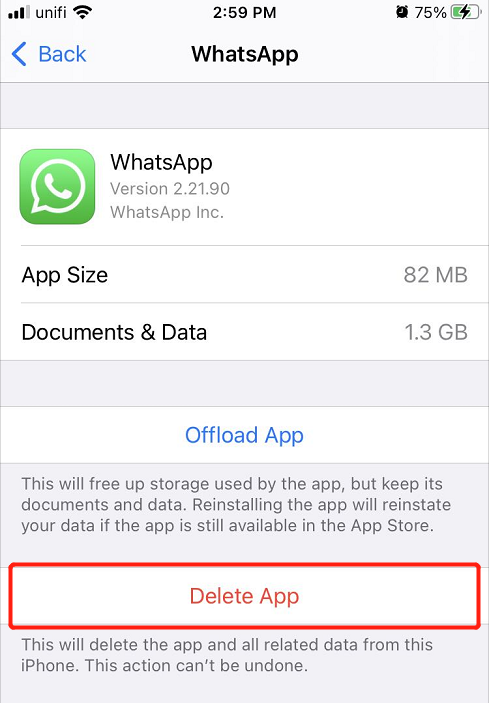
Wiederherstellen versehentlich gelöschter Dateien auf dem iPhone
Falls Sie versehentlich wichtige Dateien von Ihrem iPhone gelöscht haben, keine Panik, da Sie sie aus dem kürzlich gelöschten Album wiederherstellen können, die Dateien jedoch aus dem Ordner verschwunden sind. Dann können Sie das beste iPhone verwenden Datenwiederherstellungssoftware um sie zurückzubekommen.
Bitwar iPhone Datenwiederherstellung ist eine der besten Software von Drittanbietern zum Wiederherstellen vieler Dateien von allen iPhone-Modellen wie iPhone X, iPhone XR, iPhone 11, iPhone 12, iPhone 12 Pro, iPhone 12 Pro Max, iPhone 11 Pro Max, iPhone 8 Plus und Andere.
Führen Sie die folgenden Schritte aus, um die versehentlich gelöschten Dateien von Ihrem iPhone-Gerät wiederherzustellen.
Schritt 1: Gehe zu Bitwarsoft Download-Center. Dann Herunterladen und Installieren die Software von Drittanbietern auf Ihrem Computer.
Schritt 2: Verbinden Ihr iPhone an den PC und offen die Software.

Schritt 3: Wählen Datentypen die Sie wiederherstellen möchten und klicken Sie auf Start Scan.

Schritt 4: Vorschau die Scan-Ergebnisse und klicken Sie auf Auf Computer wiederherstellen Schaltfläche, um die versehentlich verlorenen Daten wiederherzustellen.

Bonus-Tipp: Aktivieren Sie das Löschen von Apps-Einschränkungen
Im neuesten iOS-Update gibt es viele Änderungen in den Einstellungen, insbesondere im Einschränkungsmenü. Sie müssen also überprüfen, ob die Einschränkung für das Löschen von Apps aktiviert ist oder nicht
Schritt 1: Offen iPhone-Einstellungen.
Schritt 2: Auswählen Allgemein und wähle Einschränkungen.
Schritt 3: Geben Sie die Passcode oder Gesichts-ID oder Berührungsidentifikation um darauf zuzugreifen.
Schritt 4: Suchen nach Apps löschen und drehen Sie es An.
Lösen Sie es jetzt!
Es gibt viele verfügbare Apps auf dem iPhone, die wir verwenden können, aber manchmal gibt es unerwünschte Apps, die wir löschen möchten. Wenn Sie also keine Apps auf Ihrem iPhone löschen können, denken Sie daran, die oben genannten Methoden zu befolgen, um sie zu löschen und versehentliche Dateien wiederherzustellen, indem Sie verwenden Bitwar iPhone Datenwiederherstellung!
Vorheriger Artikel
So verstecken Sie Dateien oder Ordner auf dem Windows 10-Desktop Zusammenfassung: Der folgende Text hilft Benutzern, die App auf dem iPhone zu reparieren, die nicht gelöscht werden kann, und verlorene Dateien wiederherzustellen...Nächster Artikel
[Gelöst] Apple Pay funktioniert nicht auf dem iPhone iOS 14 Zusammenfassung: Der folgende Text hilft Benutzern, die App auf dem iPhone zu reparieren, die nicht gelöscht werden kann, und verlorene Dateien wiederherzustellen...
Über Bitwar iPhone Datenwiederherstellung
3 Schritte zum Wiederherstellen von Fotos, Videos, Kontakten, Anrufprotokollen, Notizen, Nachrichten, Erinnerungen und Kalendern, Safari-Lesezeichen usw. vom iPhone/iPad/iPod Touch.
Erfahren Sie mehr
